こんにちは、AvePoint Japan サポートチームの夏です。
弊社 の DocAve 移行製品には、Notes /Domino サーバーに存在するデータを SharePoint へ移行する Notes 移行 が存在します (Notes 移行製品の概要については、過去の ブログ記事 もあわせてご確認ください)。
この Notes 移行をご利用いただいているお客様から、「環境の設定時に、Notes.iniファイルパスが自動入力されない」 というお問合せをいただくことがあります。
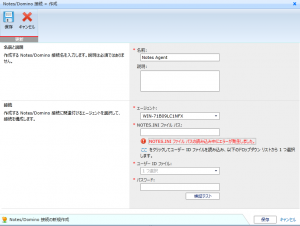
図 1: Notes.ini ファイル パスの自動入力失敗
今回の記事では、この問題と解決方法について説明させていただきたいと思います。
◎考えられる原因と解決方法
1) Notes セッションの制限
Notes 側の制限により、一回につき利用できる Notes セッションは 1 件のみです。
このため、Notes.iniファイルパスを読み込む際に他のプロセスが Notes セッションを占有していると (例: Notes クライアントが閉じていない)、Notes.ini ファイル パスは自動入力されません。
・解決方法
すべての Notes プロセスを閉じてから再試行します。
2) Notes クライアントのインストール形式
Notes クライアントのインストール形式が 「マルチ ユーザー インストール」 である場合、Notes のインストール ディレクトリの構造が複雑であるため、AvePoint 製品が自動的に Notes.iniファイルパスを読み込むことができず、Notes.iniファイル パスが自動入力されない現象が発生します。
・解決方法
Notes.iniファイル パスを確認し、手動で入力してください。
マルチ ユーザー インストールを利用する特定の理由がない場合は、Notes クライアントのインストールにはシングル ユーザー形式をご利用いただくことを強く推奨いたします。
3) DocAve エージェントアカウントの権限問題
Notes.ini でのファイル パスのロード用に SharePoint アカウントで設定している管理アカウント (以下、DocAve エージェント アカウント と記載します) が Notes のインストール ディレクトリにアクセスする権限を持っていない場合、Notes.iniファイルパスは自動入力されません。
・解決方法
DocAve エージェント アカウントが Notes サーバーのローカル管理者権限を持っているかを、DocAve の コントロール パネル > エージェント モニター > 該当エージェントの 構成 で確認します。

図 2: DocAve エージェント アカウントの確認箇所
上記の各項目の確認後も問題が解決しない場合は、当サポートまでご相談ください。
サポート ブログでは、今後もお客様の運用に役立つ情報を配信していきたいと思います。どうぞ次回の記事もお楽しみに!


